
Denna programvara reparerar vanliga datorfel, skyddar dig mot filförlust, skadlig programvara, maskinvarufel och optimerar din dator för maximal prestanda. Åtgärda PC-problem och ta bort virus nu i tre enkla steg:
- Ladda ner Restoro PC Repair Tool som kommer med patenterade teknologier (patent tillgängligt här).
- Klick Starta skanning för att hitta Windows-problem som kan orsaka PC-problem.
- Klick Reparera allt för att åtgärda problem som påverkar datorns säkerhet och prestanda
- Restoro har laddats ner av 0 läsare den här månaden.
Har du problem när du försöker logga in på din Microsoft konto? I så fall kommer du troligen att få följande varning: ‘Det refererade kontot är för närvarande spärrat och kanske inte är inloggat’.
Även om det verkar som att du har att göra med en viktig fråga, bör du inte få panik eftersom du kan fixa allt snabbt.
Förstå varför detta problem uppstår
När du slår på din Windows-dator (din personliga enhet eller din arbetsmaskin) blir du ombedd att göra det
ange ditt eget lösenord för att slutföra inloggningsprocessen. Om du på något sätt glömmer dina autentiseringsuppgifter får du först följande meddelande: ‘Lösenordet är felaktigt. Försök igen.'.Vanligtvis borde du kunna försöka försöka inloggningsprocessen under oändliga tider. Men om en policy för kontoutlåsning har ställts in, efter att du har angett fel lösenord flera gånger (beroende på varje tröskel som ursprungligen var inställd) har du inte längre möjlighet att skriva om din referenser.
Istället kommer du att märka ”det refererade kontot är för närvarande spärrat och kanske inte är inloggat på”.
Som redan nämnts bör du inte förtvivla. Denna obehagliga situation kan enkelt lösas, men bara om du kommer ihåg ditt lösenord under tiden.
Annars är jag rädd att du måste återställa ditt konto. Hur som helst, här är hur du fortfarande kan logga in på din Windows 10-dator:
Så här fixar du problem med utestängda konton
Vänta i 30 minuter
Det första du ska göra är att ha tålamod. Om en tröskel för kontoutlåsning har konfigurerats måste du vänta i 30 minuter (det är standardtiden som ställts in av Windows-systemet) innan du kommer att kunna upprepa inloggningen bearbeta.
Ledtråd: denna 30 minuters tid kan skilja sig från en enhet till en annan beroende på hur tröskelvärdet för kontoutlåsning konfigurerades i första hand.
Efter att ha väntat i 30 minuter och om du kommer ihåg ditt lösenord kan du återuppta logga in processen. Förhoppningsvis kan du nu komma åt Windows 10-systemet. Därifrån kan du se till att framtida liknande situationer inte händer längre.
Ta bort tröskeln för kontoutlåsning
- På din dator måste du komma åt Lokal säkerhetspolicy fönster.
- För att göra det, öppna först Springa rutan - tryck på Vinn + R tangentbordstangenter.
- Ange i rutan Kör secpol.msc och tryck på Enter.
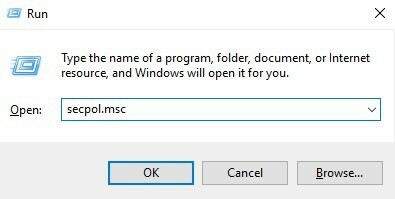
- Klicka på i fönstret Lokal säkerhetspolicy Säkerhetsinställningar - ligger i den vänstra panelen.
- Navigera sedan från undermenyn som kommer att visas Kontopolicy -> Kontolåsningspolicy.
- Från huvudfönstret i detta fönster dubbelklickar du på Policy för spärr för konto.
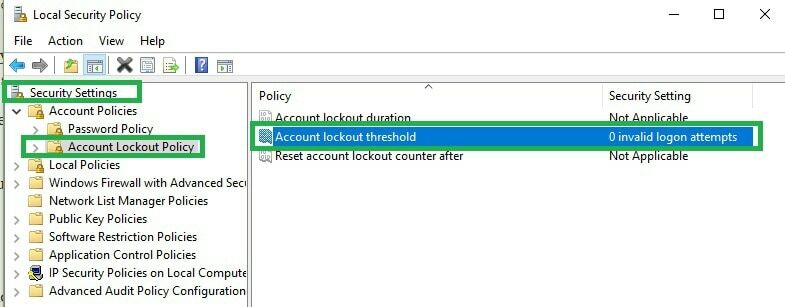
- Fönstret Egenskapsfönster för låsning av konto visas.
- Välj Lokal säkerhetsinställning fliken och under Konto låses inte in enter ‘0’.
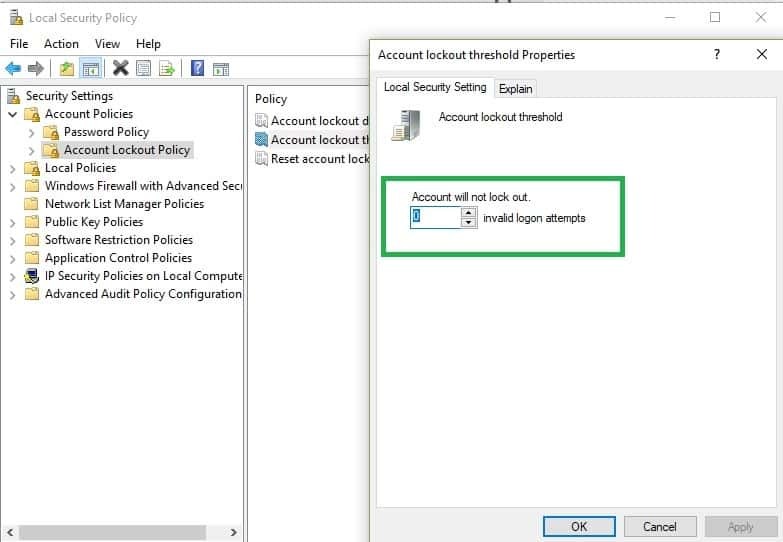
- Klicka på OK och sedan på Apply.
- Du kan starta om ditt Windows 10-system till slut.
Nu kan du verifiera om allt har fixats genom att ange fel lösenord flera gånger. Om du inte får meddelandet ”Det refererade kontot är för närvarande spärrat och kanske inte är inloggat på” betyder det att du har åtgärdat säkerhetsproblemet.
Kom ihåg att om du bara inte kommer ihåg ditt lösenord måste du återställa det manuellt. För att göra detta måste du välja "Glöm lösenord" från inloggningsfönstret och följa ytterligare anvisningar på skärmen - observera att en USB sticka kommer att krävas i processen.
På tal om lösenord, du vill bättre hantera de lösenord du använder på din dator, kolla in den här guiden på den bästa lösenordshanteraren för Windows 10.
RELATERADE BERÄTTELSER FÖR ATT KONTROLLERA:
- "Vi har stött på ett fel. Försök att logga in igen senare" fel med Windows 10 Store [Fix]
- Fix: Google Drive säger att du inte är inloggad
- Fix: Skype-inloggningsproblem på Windows 10
 Har du fortfarande problem?Fixa dem med det här verktyget:
Har du fortfarande problem?Fixa dem med det här verktyget:
- Ladda ner detta PC-reparationsverktyg betygsatt utmärkt på TrustPilot.com (nedladdningen börjar på den här sidan).
- Klick Starta skanning för att hitta Windows-problem som kan orsaka PC-problem.
- Klick Reparera allt för att lösa problem med patenterade tekniker (Exklusiv rabatt för våra läsare).
Restoro har laddats ner av 0 läsare den här månaden.

![League of Legends uppdateras inte på PC [FULL FIX]](/f/753c514635cf74705c9e86cf7cd9ce43.jpg?width=300&height=460)
![Windows Media Player kan inte upptäcka längden på filen [FULL FIX]](/f/9173f8a5691e19a685f0278cd9cc2c6b.jpg?width=300&height=460)